Findbugs 是一个静态分析工具,它检查类或者 JAR 文件,将字节码与一组缺陷模式进行对比以发现可能的问题。利用这个工具,就可以在不实际运行程序的情况对软件进行分析。它可以帮助改进代码的质量。
Findbugs提供了方便操作的可视化界面,同时也可以作为Eclipse的一个插件来使用,而我们使用得最多的还是作为Eclipse的插件来使用。
二、使用方法
Findbugs可以通过三种方法使用,可以通过Ant工具,通过Ant提供的Swing操作界面和作为Eclipse的一个插件来使用。
1. Ant工具
Ant是一个很好的Java自动执行工具。
Findbugs官方提供了Ant的findbugs操作方法,我们可以通过这样一个build.xml文件来使用findbugs。
<project default="all">
<property value="findbugs解压路径" />
<path>
<fileset dir="findbugs解压路径">
<include />
</fileset>
</path>
<taskdef
classname="edu.umd.cs.findbugs.anttask.FindBugsTask"
classpathref="findbugs.path" />
<!-- 定义findbugs的home,findbugs的task要使用 -->
<target>
<findbugs home="${findbugs.home}"
output="xml:withMessages" outputFile="生成的文件">
<!-- 以上定义findbugs查找的类路径 -->
<auxClasspath path="${findbugs.home}/lib/findbugs-ant.jar" />
<auxClasspath>
<fileset dir="lib"
includes="*.jar" />
</auxClasspath>
<sourcePath path="源文件路径" />
<class location="生成类路径" />
</findbugs>
</target>
</project>
比如:我这里有一个我放在博客上的项目的findbugs的ant操作的build文件。
<project default="all">
<property value="../../findbugs-1.3.8" />
<path>
<fileset dir="../../findbugs-1.3.8">
<include />
</fileset>
</path>
<taskdef
classname="edu.umd.cs.findbugs.anttask.FindBugsTask"
classpathref="findbugs.path" />
<!-- 定义findbugs的home,findbugs的task要使用 -->
<target>
<mkdir dir="target/findbugs"/>
<findbugs home="${findbugs.home}"
output="xml:withMessages" outputFile="target/findbugs/calendar-fb.xml">
<!-- 以上定义findbugs查找的类路径 -->
<auxClasspath path="${findbugs.home}/lib/findbugs-ant.jar" />
<auxClasspath>
<fileset dir="lib"
includes="*.jar" />
</auxClasspath>
<sourcePath path="src" />
<class location="target/classes" />
</findbugs>
</target>
</project>
设置好Ant的环境后,在命令中使用ant -f build.xml,或者在Eclipse直接运行build.xml文件,运行后生成了一个xml文件,如果你想用Html的格式查看findbugs的结果,可以把output属性设为:html。这样就可以通过Html来查看findbugs的结果了。
2. 提供的Swing工具
Ant操作是专家级的操作,一般对于Java不是很熟悉的人,写build.xml文件。比起Ant来,使用Findbugs提供的Swing工具会使Findbugs的操作更加简单。运行Findbugs解压包中的bin文件夹下的findbugs.bat文件。
Findbugs的Swing工具初始主界面如下:
在分析项目之前,我们必须要新建一个项目来分析,选择文件->新建
显示新建项目的界面如下图:
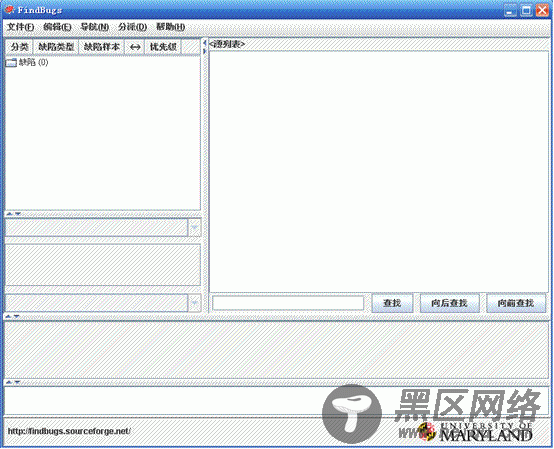
然后添加要分析的类包和目录(可以选择编译好的类所在的文件夹,也可以选择生成的jar包),再添加辅助类所在的文件夹和源文件所在的文件夹(java文件所在的文件夹)。再点击完成就可以建立一个要分析的项目。
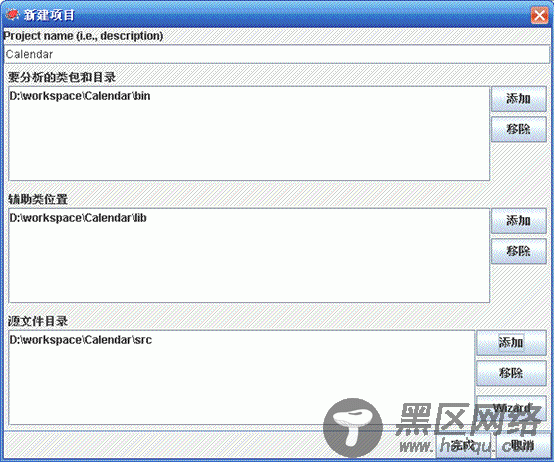
建立项目后,会自动先自动开始解析项目。
解析后界面:
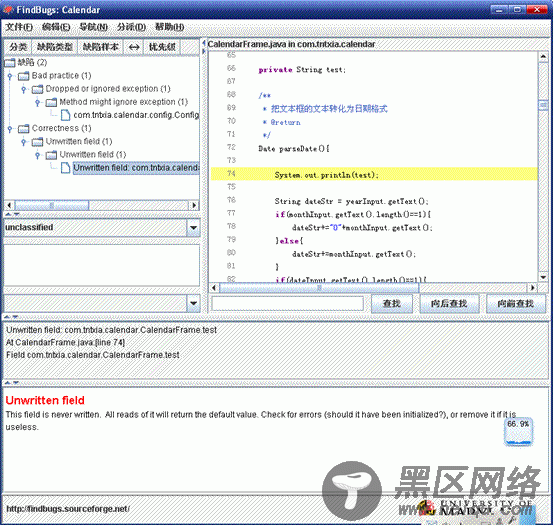
其中左边是缺陷的树结构列表,点击其中一个Bug,可以在右边的界面中,显示Bugs的源文件以及所在的位置。
2.3 Findbugs Eclipse插件
Eclipse的Findbugs插件,可以将Findbugs集成到Eclipse中使用。
2.3.1 Findbugs的Eclipse插件安装方法
1. 在线安装
安装地址:
2. 离线安装
下载Findbugs插件,将它放入Eclipse下的plusin文件夹,然后重启Eclipse
2.3.2 Findbugs的Eclipse插件使用
安装了Findbugs插件后。右击点击你要检查的项目选择【Find Bugs】->【Find Bugs】进行检查。
要查看Findbugs检查出了哪些Bug,可以选择Windows菜单->Show View->Bug Explorer,打开Bug Explorer面板。

